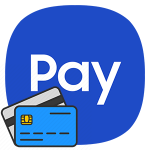Перестал работать Google Pay
Сегодня многие для покупки используют бесконтактный способ оплаты. Пользователи мобильных устройств, под управлением ОС Андроид, зачастую прибегают к помощи сервиса Google Pay. Но при этом могут возникать ситуации, когда не работает Google Pay. Причины бывают разные, поэтому нужно изучить и попробовать исправить ошибку.
Причины, по которым не работает Google Pay
Причин, почему не проходит оплата через Гугл Пай, немало. В основном они связаны с мобильным устройством или непосредственно платежной системой. К основным специалисты относят:
- Устаревшее ПО. Разработчики периодически выпускают обновления, с целью исправить имеющиеся ошибки. Все, что требуется от пользователя – проверять их наличие, загружать и устанавливать в смартфон. Не лишним будет выбрать в настройках автоматическое обновление.
- Смартфон в режиме блокировки. Согласно правилам, девайс с Гугл Пэй нужно подносить к терминалу разблокированным. В противном случае оплата не произойдет.
- Низкий заряд аккумулятора. Если батарея разряжена, то приложение может не запуститься, а на экране появится запись об этом. Исправить ситуацию поможет перезагрузка девайса или зарядка батареи.
- Страна, в которой пребывает пользователь, не является участником данной программы. При этом дома приложение функционирует исправно.
- Модуль NFC отключен или терминал не может уловить его сигнал. Для контакта нужно телефон поднести ближе.
- Сбой в программе. Иногда GPay не функционирует или время от времени «выбивает» пользователя из программы. В этом случае нужно попробовать удалить и снова установить приложение;
- На банковской карточке недостаточно средств.
- Во время оплаты пользователь очень рано убрал смартфон. Для успешной процедуры требуется приложить к платежному терминалу смартфон и дождаться сигнала о завершении операции.
Но в любом случае, если девайс поддерживает работу сервиса и отвечает всем требованиям от Гугл, то проблемы с программой возникают довольно редко. Вот основные требования:
- Версия Android не ниже Android 4.4.
- Заводская прошивка системы. При использовании модифицированной прошивки могут быть проблемы.
- Встроенный и активированный модуль NFC.
- Заблокированный загрузчик.
- Неактивный режим разработчика.
Проверить данный параметр можно в настройках смартфона. Здесь также можно узнать используемую версию операционной системы и друге ключевые характеристики.
Разновидности проблем
Помимо перечисленных причин неработоспособности сервиса, существуют также ряд неисправностей, из-за которых пользоваться бесконтактной оплатой не получится. Их не так много, но стоит каждую из них рассмотреть подробнее.
Не добавляется карта
Пользователи девайсов на Андроид часто обращаются в службу поддержки с жалобой на то, что не получается добавить карту в приложение. В некоторых случаях даже ввести индекс или иные сведения невозможно из-за следующих факторов:
- Эти карты не принимаются Google Pay, иными словами, банк, выпустивший карточку, не работает с сервисом. Чтобы не столкнуться с этой проблемой, необходимо заранее уточнить, какие банки поддерживают возможность бесконтактной оплаты.
- Не удалось подтвердить платежные данные в Google Pay из-за ошибки держателя «пластика». Например, введен неправильный срок действия, номер карты или иной информации. Поэтому надо быть внимательным.
- Карта повреждена. При попытке оплаты она не сканируется. Чтобы решить проблему, необходимо ввести информацию вручную или сменить «пластик».
- Неправильно введен код. Когда нужно добавить карту на смартфон, в СМС-сообщении приходит подтверждения специальный набор символов в качестве. Ввести его надо в соответствующее поле. При ошибкев наборе добавление «пластика» будет заблокировано.
Все эти нюансы также отражаются на работоспособности программы.
Не удаляется карта
В некоторых случаях не получается удалить ранее привязанную карту. Сделать это следует, когда изменились ее номер и реквизиты. В основном удаление осуществляется через сервис. Для этого:
- Зайдите в Google Pay на смартфоне.
- Пролистайте горизонтальную «карусель» до лишней карточки.
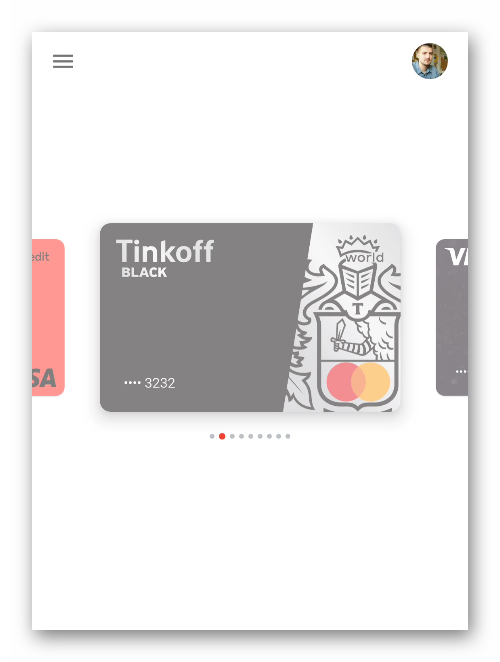
- Нажмите на ее обложку.
- Откройте дополнительное меню.
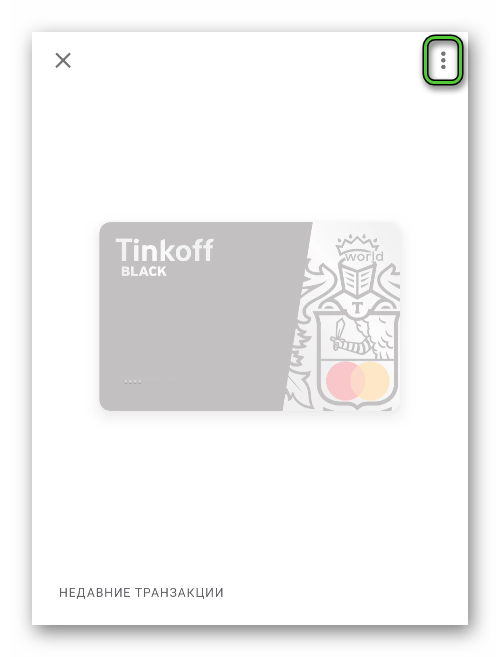
- Воспользуйтесь функцией «Удалить способ оплаты».
Если и это не помогло, то можно попробовать удалить приложение, после чего заново его установить.
Решение проблемы
Чтобы исправить ошибку и все же начать пользоваться платежным сервисом, необходимо правильно это сделать. Для этого необходимо следовать рекомендациям специалистов.
Проверка и включение NFC
В случае, когда проблема с Гугл Пэй возникла во время попыток совершить покупку, изначально надо проверить, подключен модуль NFC или нет. Для подключения:
- Откройте на смартфоне «Настройки».
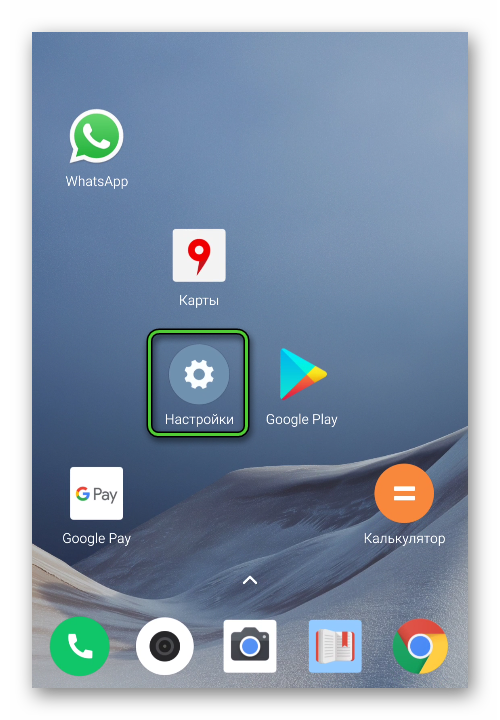
- Зайдите в пункт «Подключение и общий доступ».
- Поставьте ползунок в рабочее положение в разделе NFC.
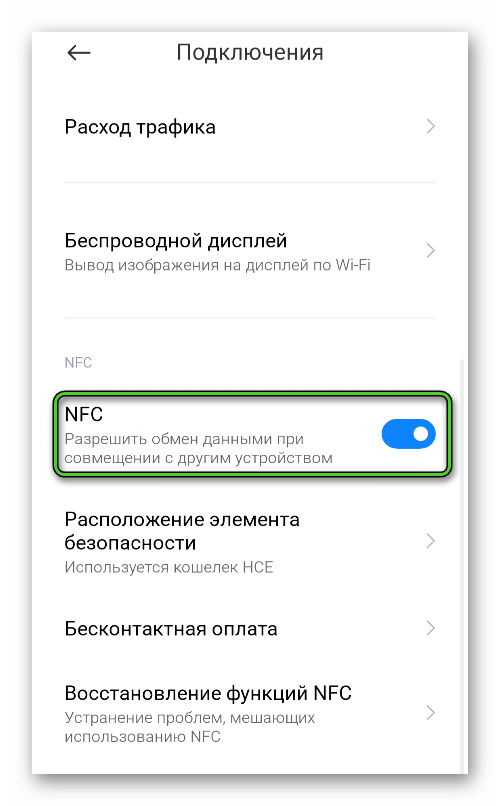
После этого сервис должен заработать.
Загрузка обновлений
Для правильного функционирования Google Pay, как и любой другой программы, нужно вовремя скачивать и устанавливать обновление. Это важно, т.к. разработчики постоянно улучшают свой продукт, исправляя предыдущие ошибки и недоработки.
Если и это не помогло, то можно написать разработчикам программы. Сделать это можно двумя способами:
- через раздел «Отзывы» на Google Play;
- на официальном сайте.
Для отправки отзыва нужно на странице приложения выбрать «Напишите отзыв». Возле вкладки «Оценка» указать адрес электронной почты и ссылка на официальный сайт, посредством которых можно обратиться к разработчикам.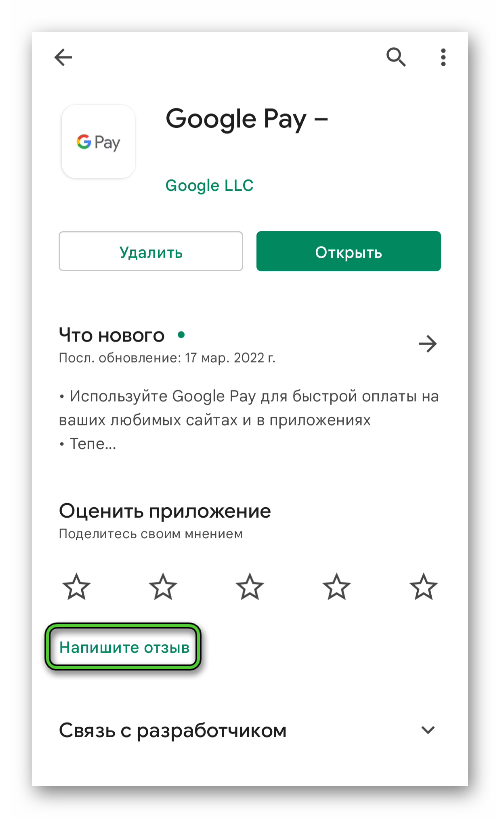
Очистка данных приложения
В некоторых случаях после загрузки последних обновлений в GPay могут появиться новые проблемы. Исправить ошибку поможет такой алгоритм:
- Зайдите в «Настройки» смартфона.
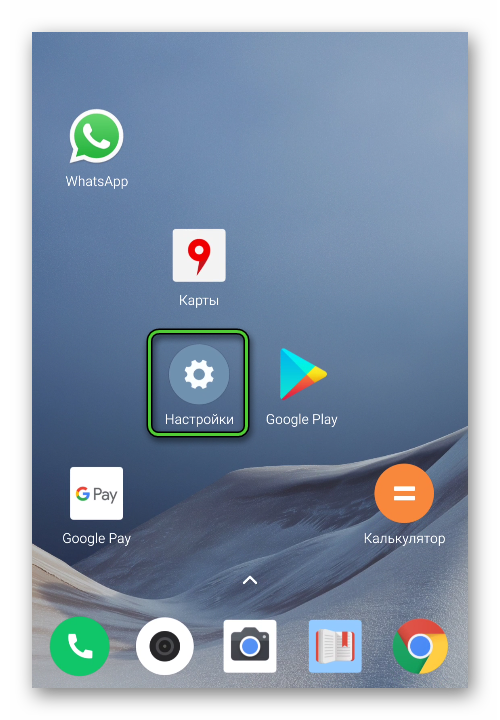
- Откройте раздел «Приложения».
- Выберите пункт «Все приложения».
- Перейдите на страницу Google Pay.
- Внизу экрана тапните на «Очистить».
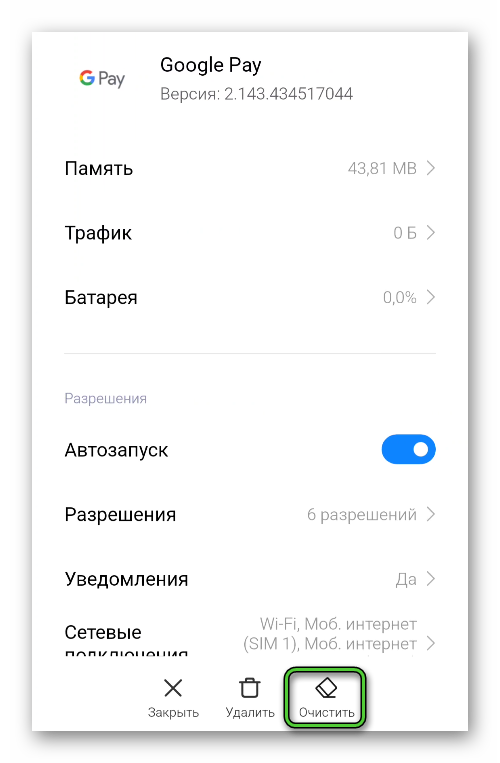
- В диалоговом окне выберите «Очистить все» или «Очистить данные».
Полностью устранить проблему поможет проведенная таким же образом чистка приложения «Сервисы Google Play».
Переустановка приложения
Полное удаление платежного сервиса и его повторная установка поможет решить проблему, когда обновление и очистка данных оказались неэффективными. Чтобы правильно удалить GPay:
- Откройте магазин Google Play.
- Воспользовавшись функцией поиска в верхней части экрана, доберитесь до приложения Google Pay.
- Тапните по его названию, чтобы перейти на страницу дополнительной информации.
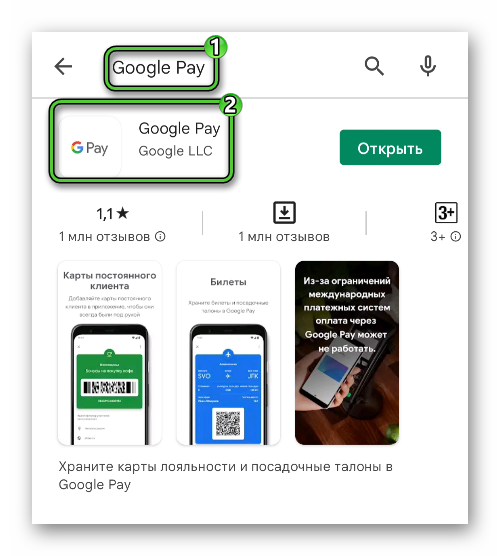
- Сначала удалите, а потом повторно установите его.
- Нажмите на кнопку «Открыть» и выполните настройку.
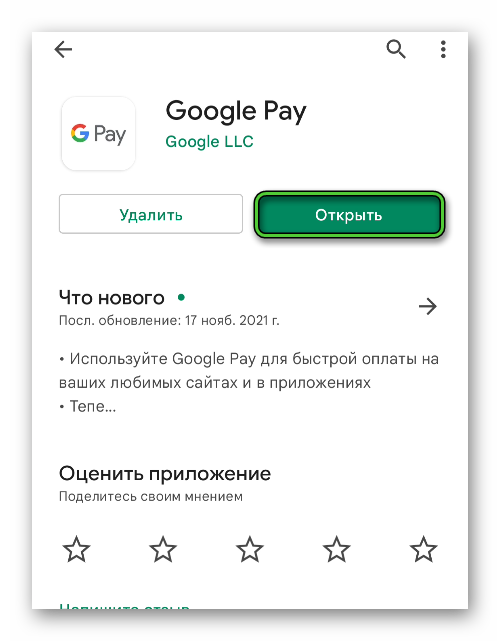
Восстановление прошивки
Нередко сложности с Google Pay возникают на девайсах, на которых установлена кастомная (модифицированная) прошивка. И это несмотря на тот факт, что есть в смартфоне модуль NFC и актуальная версия ОС. Оптимальное решение – восстановление по инструкции к устройству. Если такой вариант не устраивает, то выход только один – использовать для бесконтактной оплаты другой сервис.
Сброс настроек телефона
В некоторых случаях, когда на телефоне используется стандартная прошивка, а также после переустановки или очистки данных, GPay все равно не работает. Решение может быть радикальное, но действенное – сброс параметров устройства до заводских.
Причин, почему не проходит оплата через Гугл Пай, немало, как и способов их устранения. Но нужно постоянно следить за актуальной информацией, ведь разработчики регулярно выпускают новые обновления.